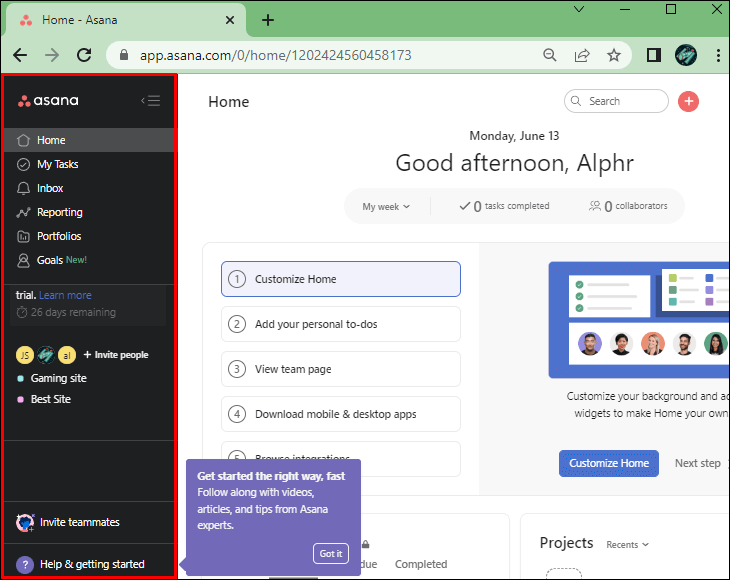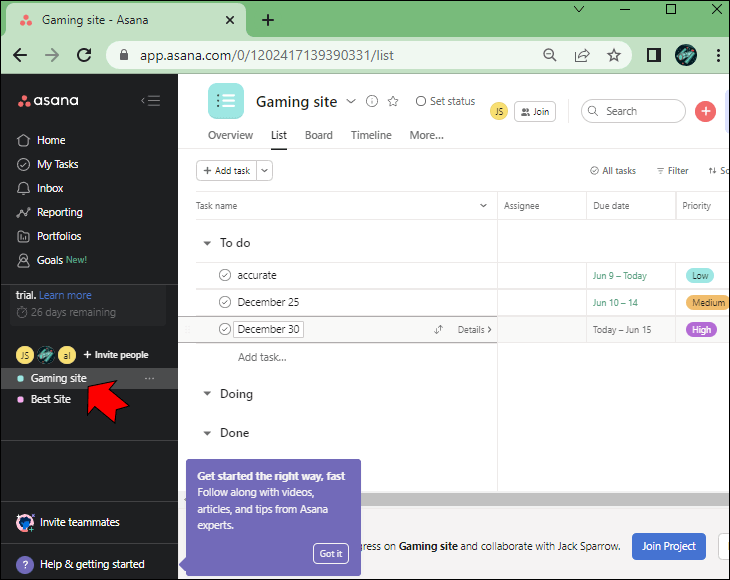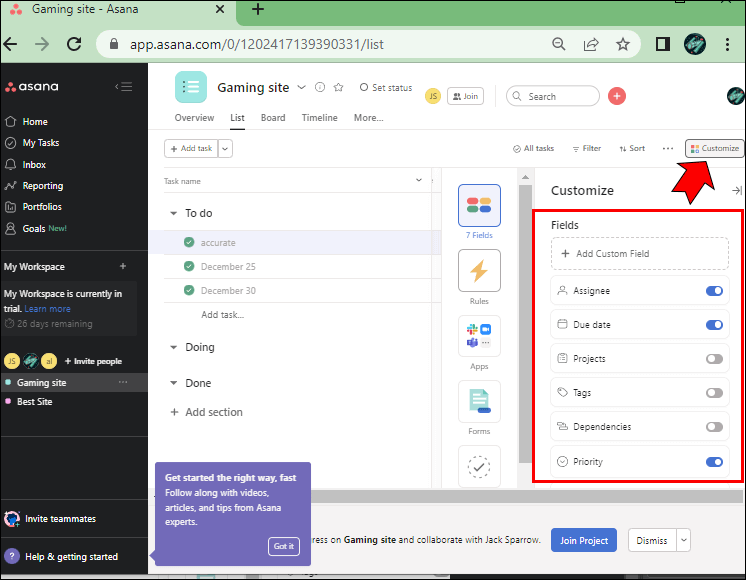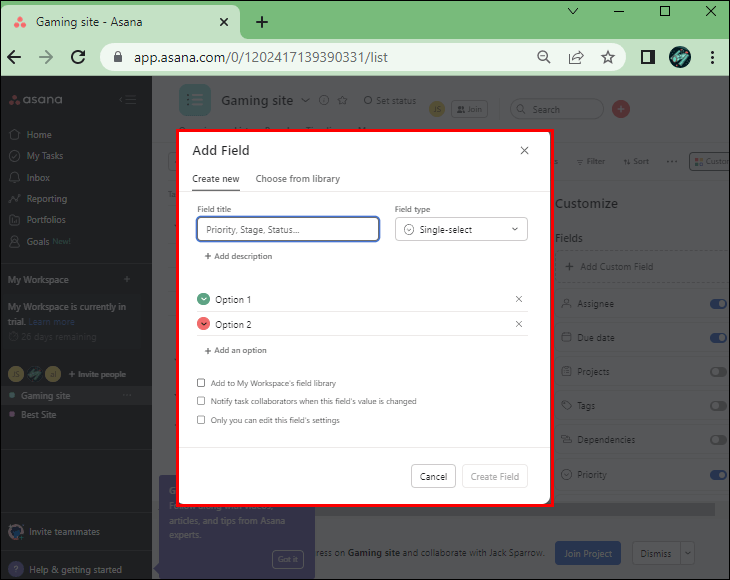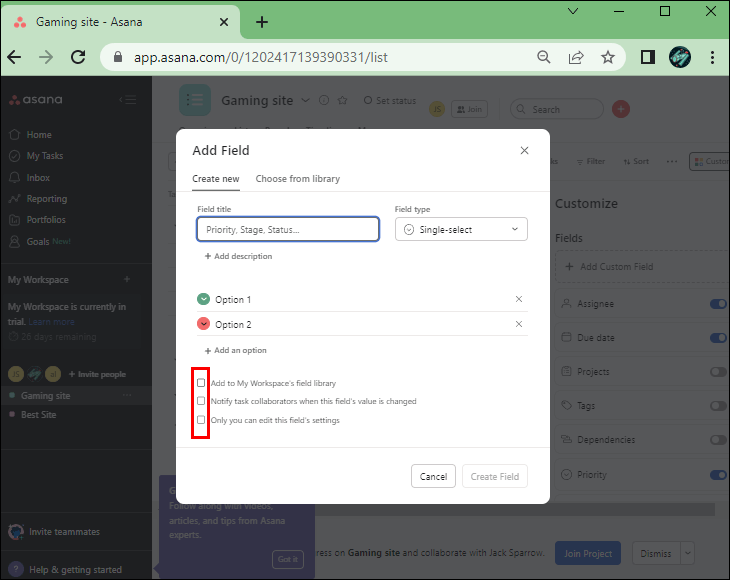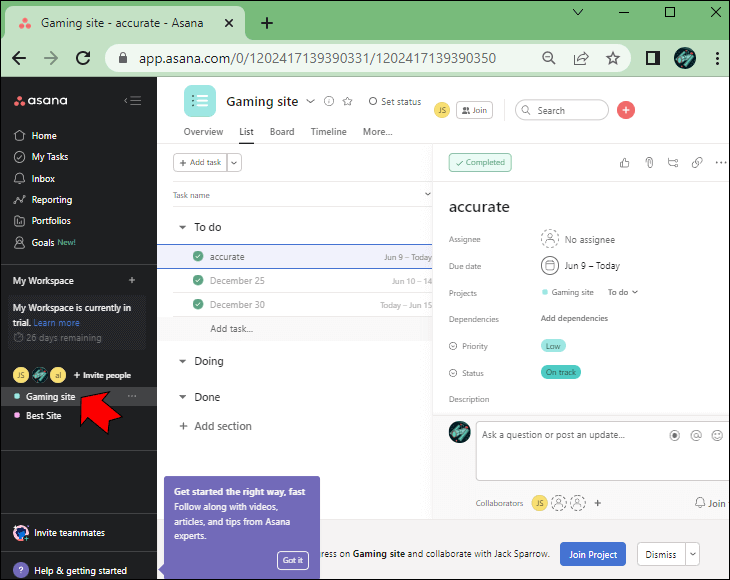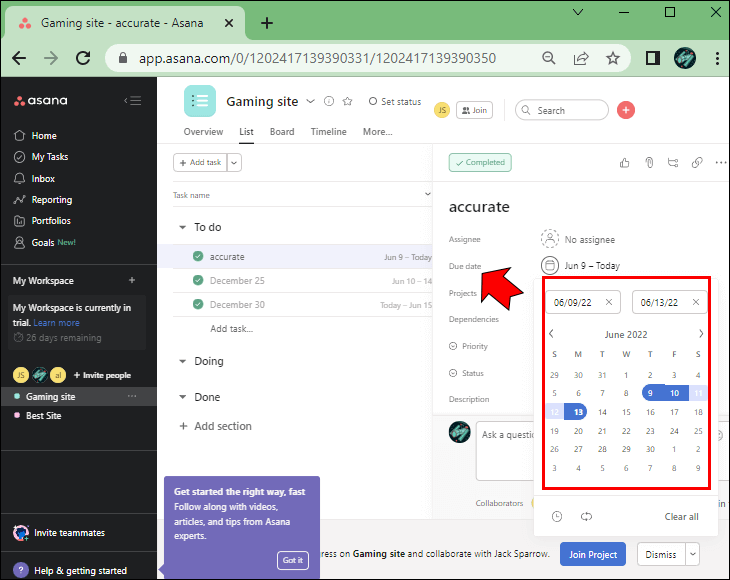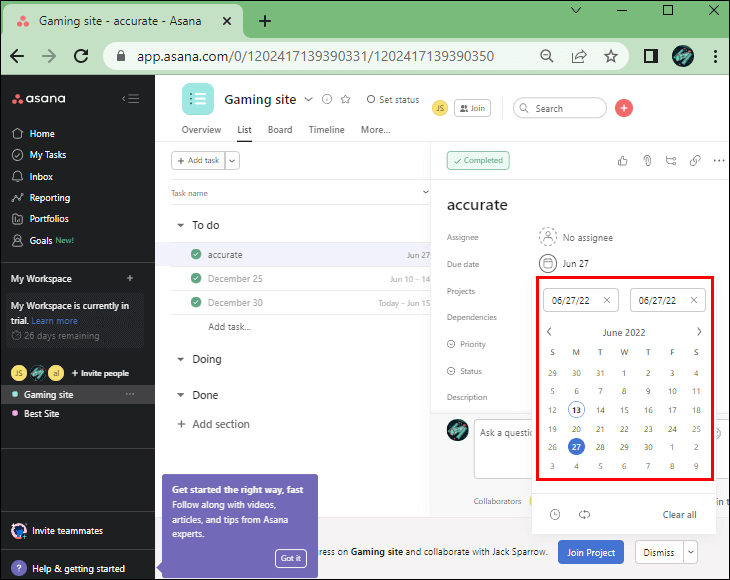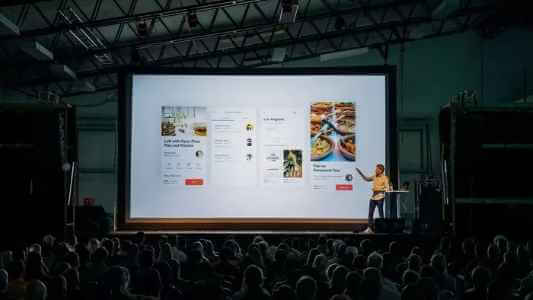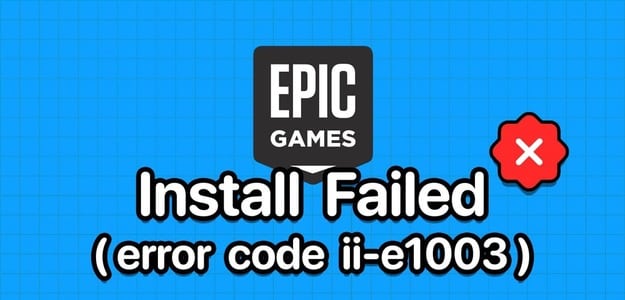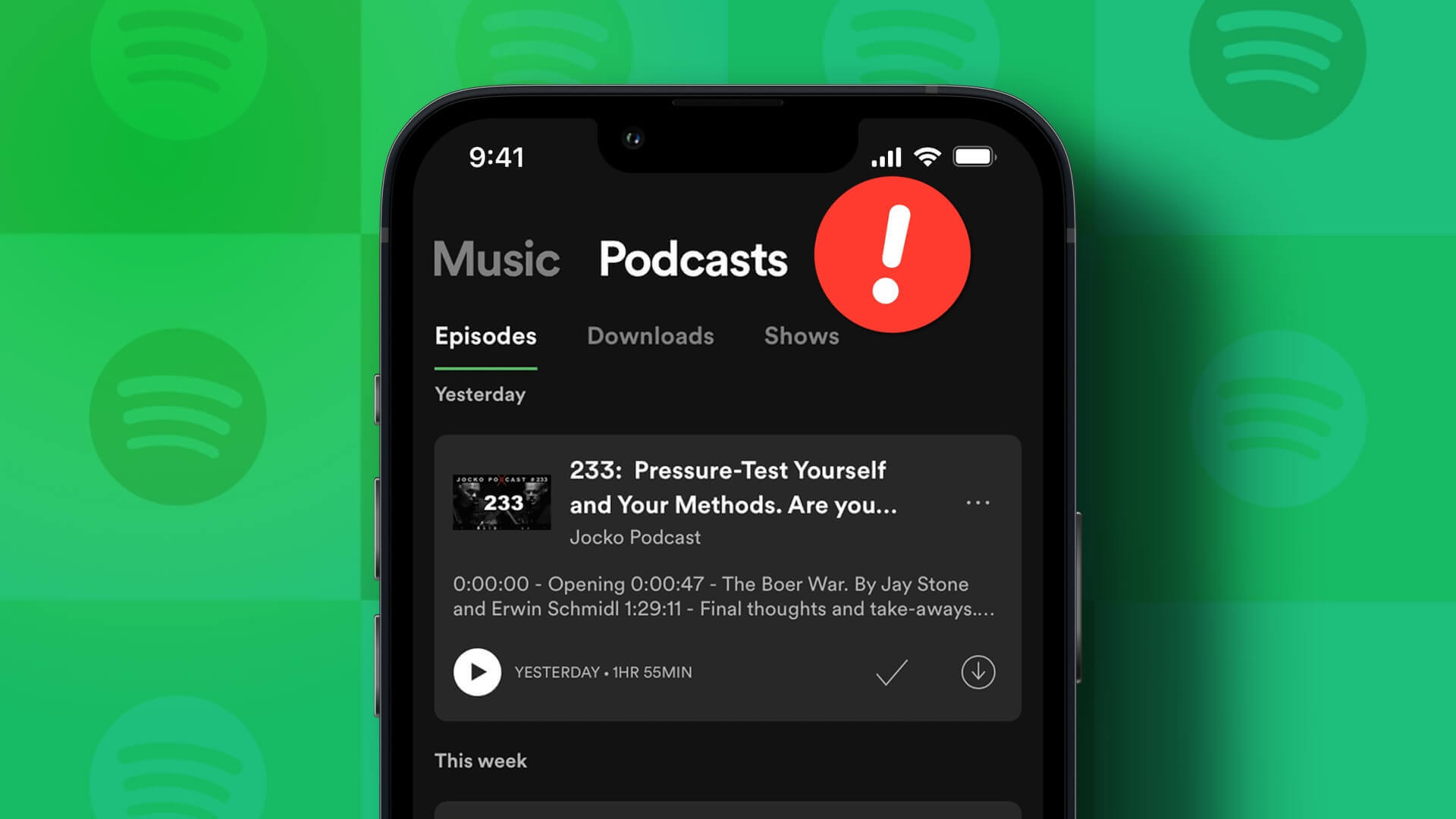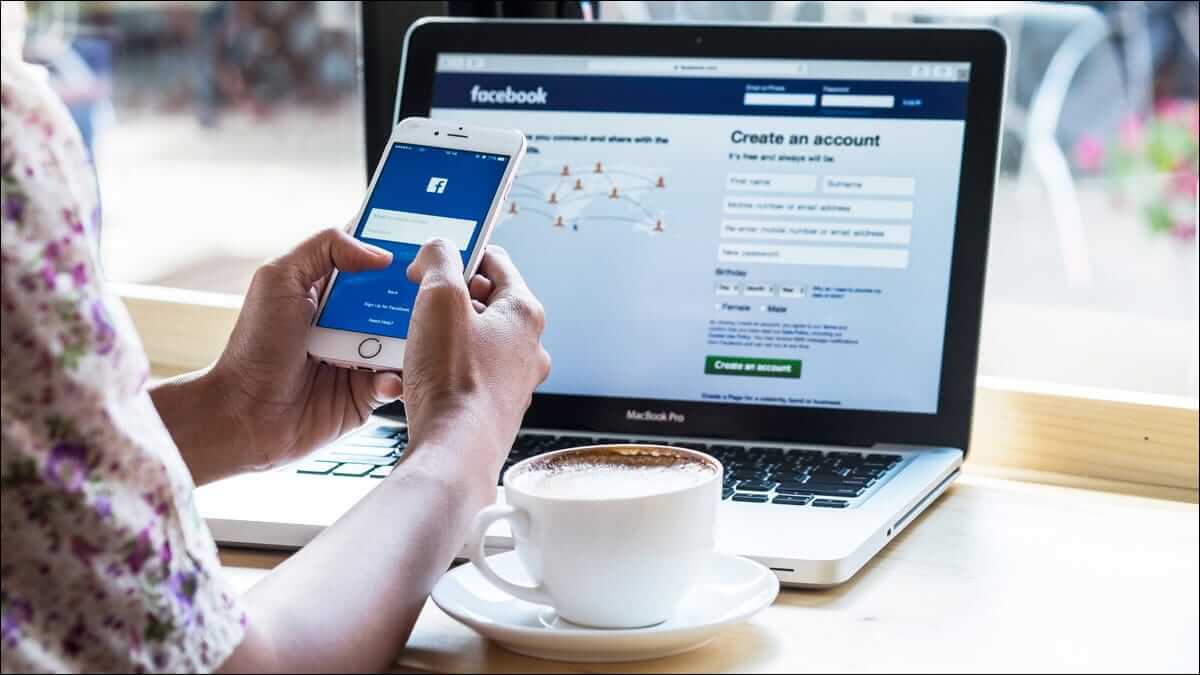Bende var Asana çok Proje yönetimi araçları İşlerinizi hızlandırmak için özel alanlar gibi. Bunlar, görevlerinize ek veriler eklemenizi sağlar. Aşama, maliyet, öncelik veya projelerinizin diğer önemli yönleri için bir öğe ekleyebilirsiniz. Bu, kuruluşunuz genelindeki ilerlemeyi daha iyi görmenizi sağlar.
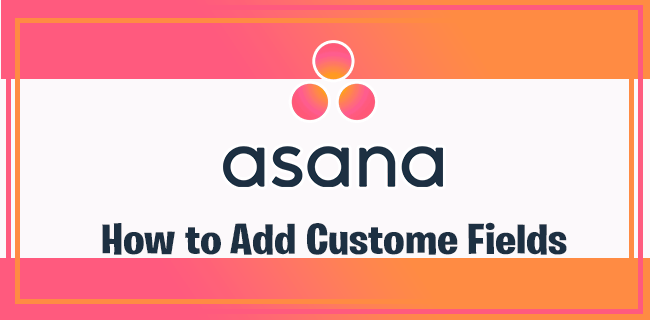
Ancak özel alanların avantajlarından yararlanmak için önce bunları nasıl ekleyeceğinizi bilmeniz gerekir. Bu makale bunun nasıl yapılacağını açıklayacaktır.
Özel alanlar ekleyin
Asana, herhangi bir özelliğe zahmetsizce erişmenizi sağlayan kullanıcı dostu bir arayüze sahiptir. Buna özel alanlar da dahildir. Eklemek için yapmanız gerekenler:
- koşmak Asana Sol araç çubuğuna gidin.
- Mevcut bir projeyi açın veya bir etikete tıklayarak yeni bir proje başlatın "+" Takımın yanında ve bir seçenek belirleyin "boş proje". İkincisini seçerseniz, çalışma alanınıza erişmek için projenizi adlandırın.
- Pencerenin sağ üst kısmına gidin ve simgeye tıklayın "+". Bu sizi bir ekrana götürmeli "Alan Ekle".
- Burada bir başlık ekleyebilir, türü seçebilir ve kısa bir açıklama ekleyebilirsiniz. Gerektiği gibi ayarlamalar yapın.
- set Meydan Bu, alanı kuruluşunuzun kitaplığına eklemenizi sağlar. Bu, öğeyi tüm kuruluş için kullanılabilir hale getirecektir. Alternatif olarak, yalnızca belirli kişilerin erişebileceği projeye özel bir alan oluşturmak istiyorsanız kutuyu işaretlemeyin.
Görevlerime özel alanlar ekle
Ne yazık ki, Görevlerim bölümüne özel alanlar eklemenin bir yolu yoktur. Onlarla yalnızca mevcut bir dosyayı yükledikten sonra bireysel projelerde çalışabilir veya sıfırdan boş bir proje oluşturabilirsiniz.
Özel bir tarih alanı ekleyin
Asana şu anda özel tarih alanlarını desteklemiyor. Projelerinize dahil edebileceğiniz yalnızca üç öğe türü Açılır Menü, Sayılar ve Metin'dir.
İyi haber şu ki, Asana'nın yerleşik tarih özelliğini kullanarak kolayca tarih ekleyebilirsiniz. Başlangıç tarihinizi eklemek için yapmanız gerekenler:
- aç bir görev.
- tık "vade tarihi" görevin içinde. Bitiş tarihini yazın veya açılır listeden seçin.
- Ekranın sol tarafında istediğiniz tarihi girin veya üzerine tıklayın. Program şimdi görevi başlangıç ve son tarihlerle güncellemeli ve kapsam çalışma alanınıza dahil edilmelidir.
Asana'nın önce doğum tarihinizi belirlemenize izin verdiğini unutmayın. Başlangıç tarihini vade tarihinden önce belirtirseniz, vade tarihi varsayılan olarak başlangıç tarihi ile aynı değere sahip olacaktır.
Ayrıca, görevinizin varsayılan tarihleri aşağıdaki senaryolarda bugünün tarihidir:
- Başlangıç saatinin belirli bir saati veya tarihi yoktur.
- Bitiş ve başlangıç zamanının bir tarihi yoktur.
- Tarih aralığını belirlediniz, ancak doğduğunuz tarihi kaldırdınız.
- Sadece başlangıç tarihini veya başlangıç saatini ekledim.
Sıkça Sorulan Sorular:
S1: Asana'da verileri özel alana göre nasıl gruplayabilir ve filtreleyebilirim?
Cevap: Çalışma alanınızı düzenlemenin harika bir yolu, verileri özel alanlara göre gruplandırmak ve filtrelemektir. Bu düzenlemeyi ayarlamak için şu adımları izleyin:
- تثبيت Asana için ekran görüntüsü. Özel alanlara göre gruplama gibi birçok kullanışlı özelliğin kilidini açan bir uzantıdır.
- Projenizi açın veya yeni bir proje başlatın.
- Simgeyi tıklayın "+" Ekranın sağ üst kısmında
- Bir alan seçin "Bırakma listesi" kim yemin eder "Tip".
- Alanı adlandırın ve istediğiniz kadar kategori ekleyin.
- Projedeki her görev için bir listeden ilgili kategoriyi atayın "kategori".
- Adresine git ekranlı Ve bölümde alan adınızı belirtin "Gruplandırmaya göre".
S2: Asana'daki özel alanların sınırları nelerdir?
Cevap: Yararlı olmakla birlikte, özel alanlar adil sınırlama paylarıyla birlikte gelir. Daha önce de belirtildiği gibi, seçebileceğiniz yalnızca üç tür Açılır Menü, Metin ve Sayı'dır. Ek olarak, en fazla 50 öğe/seçenek dahil edebilirsiniz ve projelerinizde en fazla 20 alan olabilir. Diğer bir dezavantaj, yapılacaklar listenizin aynı anda yalnızca beş alan gösterebilmesidir.
S3: Asana'da neden özel alanlar ekleyemiyorum?
Cevap: Asana'da özel alanlar ekleyememenizin birkaç nedeni olabilir. Ancak çoğu durumda kuruluşunuz temel sürümü kullanabilir. Özel alanlar ekleme, Premium veya daha yüksek planlar için ayrılmıştır.
S4: Asana'daki metin alanlarıyla ne yapabilirim?
Cevap: Asana metin alanları, özellikle bir hesabı veya adayı izlemek için inanılmaz derecede faydalıdır. Bu tür, belirli bilgileri (örn. telefon numarası, adres, şirket, e-posta adresi) girmenize ve önemli verileri almanıza olanak tanır. Müşterilerinizi takip edebilir, durumlarını kontrol edebilir ve her bir hesabı kimin yönettiğini görebilirsiniz.
Parmaklarınızın ucunda güçlü işlevsellik
Asana deneyiminizi geliştirmek istiyorsanız, bunu yapmanın en kolay yolu özel alanlar eklemektir. Projelerinizi hızlandıran ve çalışma alanınızı düzenlemenize yardımcı olan erişilebilir bir özelliktir. Sadece uygun isimleri ve türleri kullanın, tarlalarınız size çok şey katacaktır.
Asana'da özel alanları ne sıklıkla kullanıyorsunuz? En sevdiğiniz etki alanı türü nedir? Aşağıdaki yorumlar bölümünde bize bildirin.